Ändern Sie die Einstellungen zur Fehlerbehebung in „Bei nicht behandelten Fehlern unterbrechen“.
- Der Laufzeitfehler 5 ist ein VBA-Fehler und erscheint normalerweise in Excel.
- Das fehlerhafte Deaktivieren des Fehlerhandlers ist eine der Hauptursachen für diesen Fehler.
- Versuchen Sie, die Einstellungen in VBA auf „Bei nicht behandelten Fehlern unterbrechen“ zu ändern, um dieses Problem zu lösen.
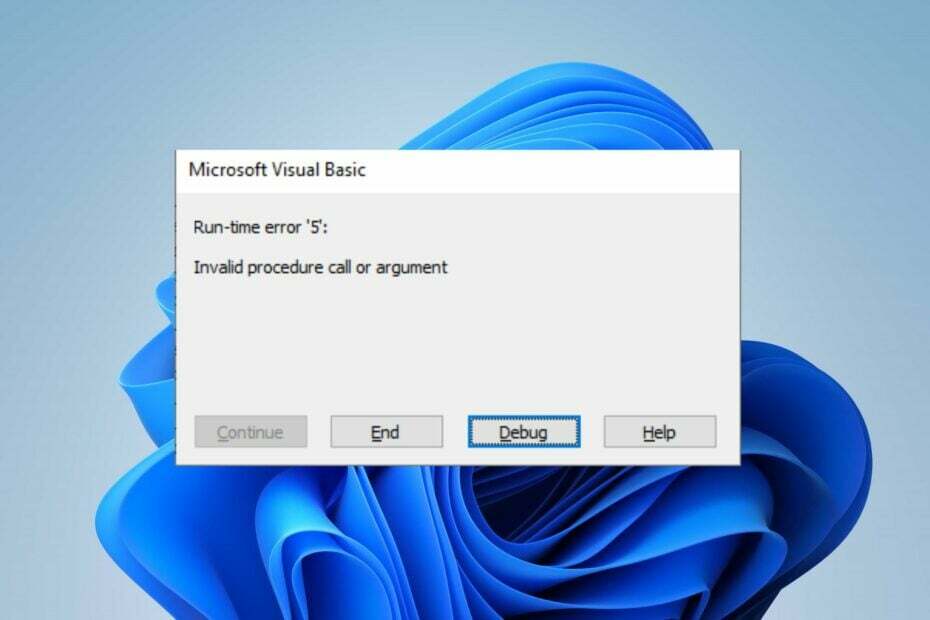
XINSTALLIEREN, INDEM SIE AUF DIE DOWNLOAD-DATEI KLICKEN
- Laden Sie Fortect herunter und installieren Sie es auf Ihrem PC.
- Starten Sie den Scanvorgang des Tools um nach beschädigten Dateien zu suchen, die die Ursache Ihres Problems sind.
- Klicken Sie mit der rechten Maustaste auf Starten Sie die Reparatur damit das Tool den Reparaturalgorithmus starten konnte.
- Fortect wurde heruntergeladen von 0 Leser diesen Monat.
Der Laufzeitfehler 5: Ungültiger Prozeduraufruf oder Argumentfehler erscheint, wenn der Speicherort des Sysdata-Verzeichnisses in ein freigegebenes Verzeichnis im Netzwerk geändert wird. Dies geschieht, wenn die Änderung über das Dialogfeld „SYSDATA-Verzeichnis ändern“ von Microsoft FRx erfolgt. In diesem Leitfaden erfahren Sie jedoch, wie Sie das Problem beheben können.
Alternativ könnte Sie auch unser Leitfaden zur Lösung des Problems interessieren Laufzeitfehler: Proc konnte nicht aufgerufen werden auf Windows-PCs.
Was verursacht Laufzeitfehler 5?
- Unzureichende Berechtigungen mit Microsoft FRx können Probleme mit Zugriffs- oder Schreibbefehlen verursachen
- Ein ungültiger Netzwerkpfad im Dialogfeld „SYSDATA-Verzeichnis“ kann dieses Problem verursachen.
- Probleme mit der Netzwerkverbindung sind eine häufige Ursache für dieses Problem.
- Das fälschliche Deaktivieren des Fehlerhandlers kann manchmal zu Problemen führen.
Wie behebe ich Laufzeitfehler 5?
Führen Sie vor allem die folgenden Prüfungen durch:
- Verwenden Sie DateDiff, wenn Sie mit Schleifen arbeiten.
- Verhindern Sie durch Einstellung, dass der Benutzer das Blatt während einer bestimmten Zeitspanne sieht
Anwendung. ScreenUpdating = Falschstatt zu nutzenExportAsFixedFormat
1. Ändern Sie die Einstellungen in „Bei nicht behandelten Fehlern unterbrechen“.
- Starten Sie Excel auf Ihrem PC und klicken Sie auf Entwickler Tab.
- Klicken Sie dann auf Visual Basic. Alternativ können Sie auch drücken Alt + F11.
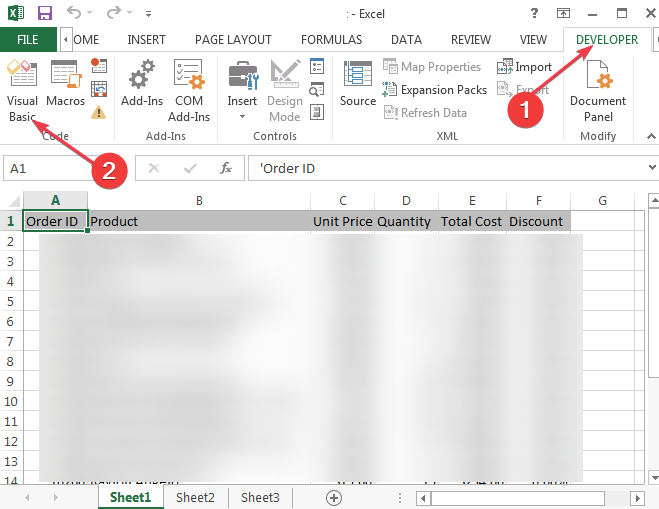
- Klick auf das Werkzeug Tab und klicken Sie auf Optionen.
- Wählen Sie nun die aus Allgemein Registerkarte und darunter Fehler-Trapping, wählen Pause bei nicht behandelten Fehlern.

Wenn die falsche Einstellung des Fehlerbehandlers das Problem ist, sollte dies den Laufzeitfehler beheben und ihn dauerhaft beheben.
2. Überprüfen Sie Ihren Code auf zusätzliche Leerzeichen
- Öffnen Sie Ihren Code.
- Suchen Sie die Zeile, in der Sie das Zielblatt aufrufen.
- Wenn der Name eines Zielblatts ein Leerzeichen enthält, schließen Sie es in einfache Anführungszeichen ein, etwa so:
TableDestination:="'" & myDestinationWorksheet. Name & "'!" & myDestinationRange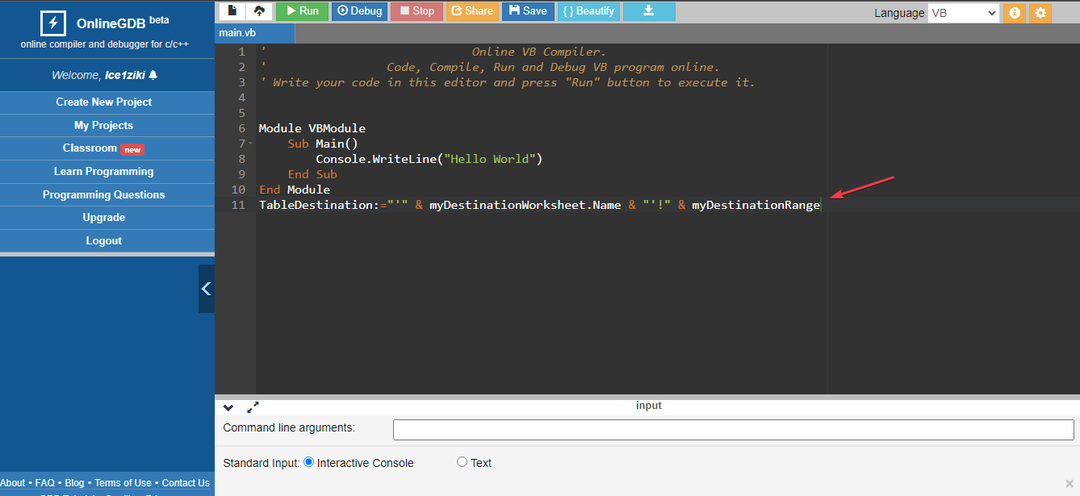
Benutzer haben dies auch als praktikable Lösung für diesen Fehler bestätigt.
- Stop-Fehlercode 0x0000008E: So beheben Sie ihn
- Was ist Msoia.exe und wie behebt man seine Fehler?
- Ole32.dll nicht gefunden: So beheben Sie das Problem oder laden es erneut herunter
Sollten Sie außerdem auf ein ähnliches Problem stoßen, z Laufzeitfehler 3709Zögern Sie nicht, unseren Leitfaden zu lesen, um das Problem sofort zu beheben.
Ebenso unser Leitfaden zur Reparatur Python-Laufzeitfehler kann auch nützlich sein, wenn Sie auf ein solches Problem stoßen.
Sollten Sie weitere Fragen oder Anregungen haben, schreiben Sie diese bitte im Kommentarbereich.
Treten immer noch Probleme auf?
GESPONSERT
Wenn die oben genannten Vorschläge Ihr Problem nicht gelöst haben, kann es sein, dass auf Ihrem Computer schwerwiegendere Windows-Probleme auftreten. Wir empfehlen die Wahl einer All-in-One-Lösung wie Festung um Probleme effizient zu beheben. Klicken Sie nach der Installation einfach auf Anzeigen und Reparieren Taste und dann drücken Starten Sie die Reparatur.


